本文所分享的知识点是【Word2010中将英文单词翻译成中文图文教程】,欢迎您喜欢我爱IT技术网所分享的教程、知识、经验或攻略,下面是详细的讲解。
Word2010中将英文单词翻译成中文图文教程
我们在使用Word2010编辑文档的过程中,常常需要将文档中的英文单词或英文文档翻译成中文。本篇就来介绍一下Word2010中将英文单词翻译成中文方法,希望对大家有一定的帮助!
工具/原料
Word 2010
一、屏幕提示翻译
1、我们首先打开Word2010文档页面,单击“审阅”选项卡。
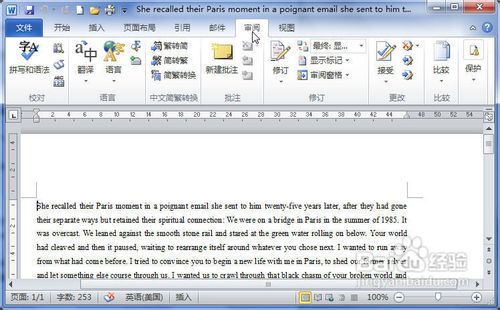
2、接着在“语言”中单击“翻译”按钮,并在菜单中选择“翻译屏幕提示”命令。
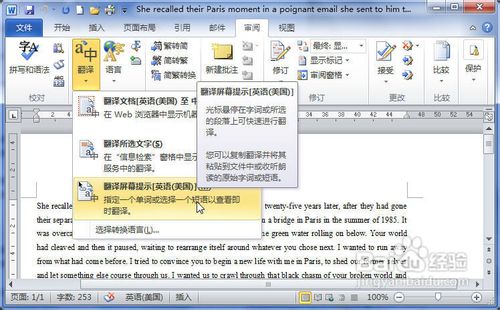
3、然后再次单击“翻译”按钮,在菜单中选择“选择转换语言”命令。
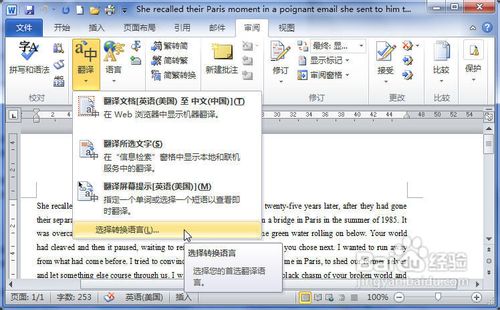
4、在“翻译语言选项”对话框的“选择翻译屏幕提示语言”区单击“翻译为”下三角按钮。
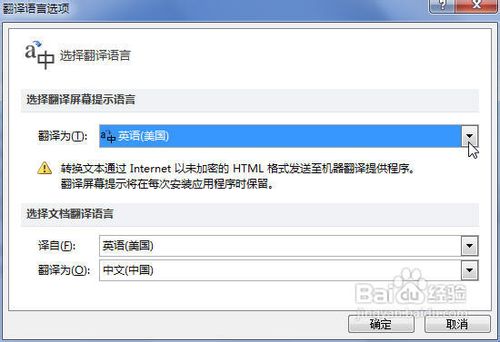
5、在列表中选择“中文(中国)”选项,单击“确定”按钮。
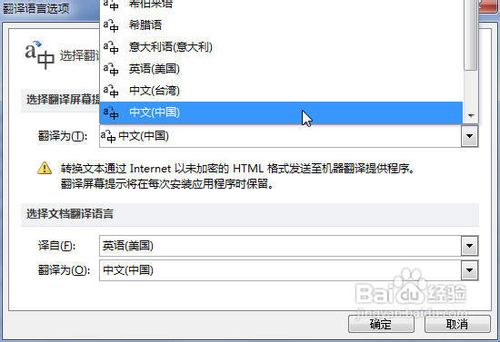
6、回到文档页面后,当用鼠标指向某个英文单词时,会自动对该单词进行翻译。

END
二、信息检索翻译
1、打开Word2010文档页面,单击“审阅”选项卡。
2、在“语言”中单击“翻译”按钮,并在菜单中选择“翻译所选文字”命令。
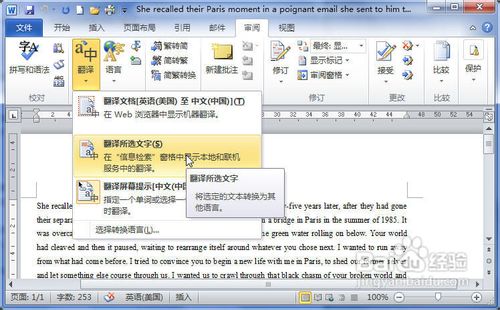
3、在“信息检索”任务窗格的“搜索”编辑框中输入需要翻译的英文单词,然后将翻译的方向设置为“将英语(美国)翻译成中文(中国)”。按下回车键将对输入的单词进行翻译。
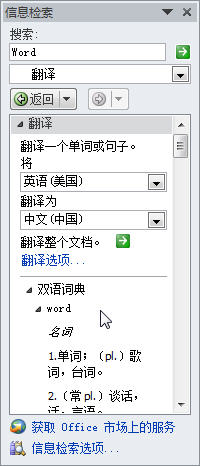
END
三、在线全文翻译
1、打开Word2010文档页面,单击“审阅”选项卡。
2、在“语言”中单击“翻译”按钮,并在菜单中选择“翻译文档”命令。
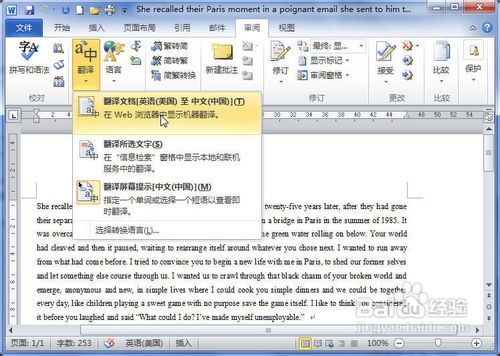
3、在“翻译整个文档”对话框中提示用户将把整篇Word文档内容发送到Microsoft Translator在线翻译网站,由Microsoft Translator进行在线翻译。单击“发送”按钮。

4、如果当前计算机处于联网状态,在“在线翻译”窗口中会自动返回在线全文翻译篇的结果。

END
以上就是Word2010中将英文单词翻译成中文三种方法,希望对的大家有所帮助,谢谢大家观看本教程!
关于Word2010中将英文单词翻译成中文图文教程的相关讨论如下:
相关问题:Word2010中怎样将英文单词翻译成中文
答:Word作为DOCX文档或存储,RTF WPS2010可以识别和打开。作为WPS格式存储,点击看详细,但WPS不能确定Word2010中。点击看详细结论:储存的最佳DOC或RTF。 >>详细
相关问题:WORD文档怎样从整篇英文翻译成中文的
答:一, 点击菜单栏中的“审核”,打开审核相关的工具栏,点击“语言”,在打开的语言工具中我们可以看到翻译和语言工具 二,我们先要设置翻译选项,我们是将英文,翻译为中文,所以先要进行下面这些操作 点击翻译,打开翻译菜单,之后选择“选择转换语... >>详细
相关问题:如何将word英文翻译成中文?
答:word有多个版本,以word2010为例: 1、首先打开一份需要进行阅读的word文档。 2、在菜单栏选择“审阅”,可以看到菜单“翻译”。 3、点击菜单“翻译”,看到子菜单后选中菜单“翻译屏幕提示信息”。 4、之后继续点击菜单“翻译”,看到子菜单后选中菜单“选... >>详细
- 评论列表(网友评论仅供网友表达个人看法,并不表明本站同意其观点或证实其描述)
-
